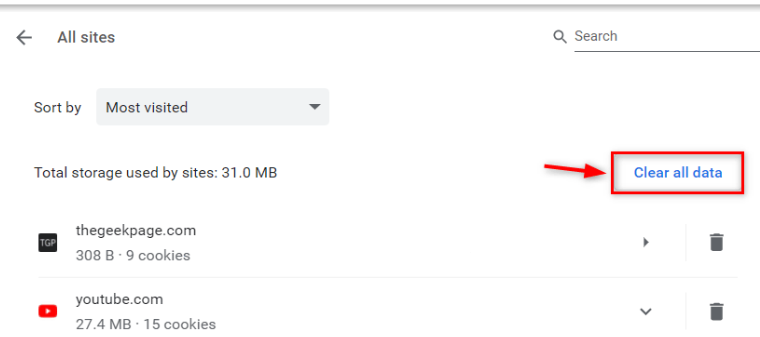¿Tiene problemas con el error prohibido de Roblox 403 al intentar acceder a la URL del sitio web en el navegador Google Chrome? Y tratando de superar el error desde hace horas, pero aún no lo logró. Entonces ha llegado al lugar correcto aquí, analizaremos profundamente el error y le proporcionaremos las soluciones más adecuadas para resolver sus problemas.
Antes de continuar con las correcciones de solución de problemas, nos gustaría resaltar las razones que son responsables de enfrentar el error, así que sin más preámbulos, comencemos con la discusión.
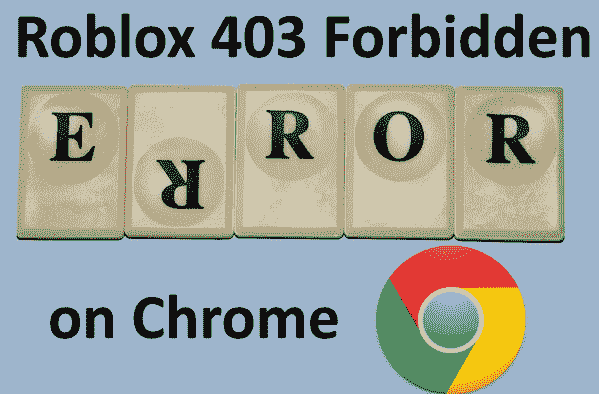
- Una de las principales razones para enfrentar el problema anterior son las extensiones instaladas desde fuentes de terceros.
- También puede enfrentar la situación actual debido a una URL del sitio web incorrecta
- Varios usuarios también han afirmado que sufrían lo mismo debido a una conexión a Internet inestable
- Es probable que reciba un mensaje de error si tiene el historial de navegación y la memoria caché corruptos de Chrome.
Hemos discutido todos los posibles culpables; ahora hablemos de los métodos de solución de problemas para resolver el problema.
Correcciones para el error prohibido de Roblox 403 en Google Chrome
Método 1: cambiar la dirección del servidor DNS
Los servidores DNS juegan un papel importante en la visualización de este mensaje de error porque si la dirección del servidor DNS cambia, el navegador muestra este molesto error. Entonces, en tal caso, cambie el servidor DNS en su computadora a través de la conexión de red y para hacer lo mismo, siga los pasos mencionados a continuación:
- En su teclado, presione las teclas Win + R al mismo tiempo para abrir el comando Ejecutar
- Luego escriba ncpa.cpl en el cuadro Ejecutar y luego presione la tecla Intro para abrir la ventana Conexiones de red.
- Haga clic con el botón derecho en las conexiones de red que están en uso, ya sea Wi-Fi o Ethernet en la página de Conexiones de red
- Seleccione Propiedades en el menú contextual
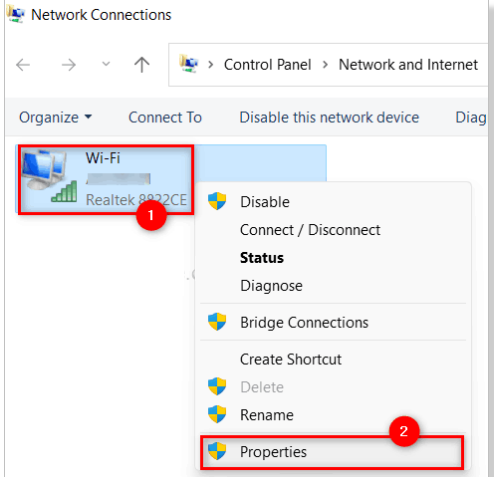
- Seleccione Protocolo de Internet versión 4 (TCP/IPv4) tocándolo en la ventana Propiedades de red
- Haga clic en el botón Propiedades debajo de él
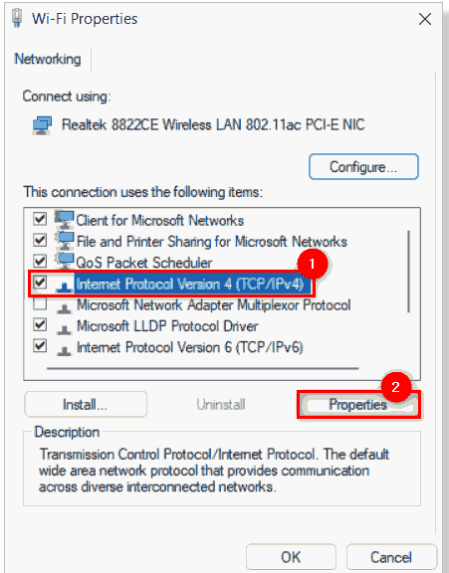
- Se abrirá la Ventana de propiedades de la versión 4 del Protocolo de Internet
- Toque el botón de radio Usar las siguientes direcciones de servidor DNS
- Después de eso, ingrese 1 1 1 1 en el servidor DNS preferido y 1 0 0 1 en el servidor DNS alternativo
- A continuación, cierre la ventana de propiedades de TCP/IPv4 pulsando en Aceptar.
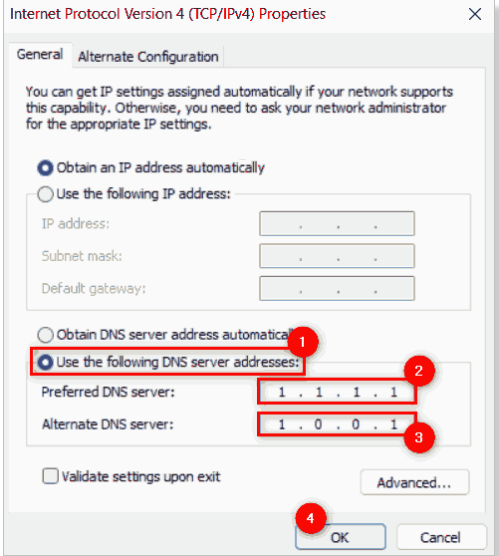
- Cierre todas las ventanas y luego reinicie el sistema
- Una vez que el sistema arranque, vea si el problema se resolvió o no.
Método 2: borre los datos de navegación, las cookies y otra memoria caché de Chrome
Como mencionamos anteriormente, la caché de datos dañada es una de las principales razones, por lo que le sugerimos que borre todos los datos de navegación, las cookies y otra caché en Chrome siguiendo los pasos que se mencionan a continuación:
- En primer lugar, abra Google Chrome presionando las teclas de Windows y escribiendo Google Chrome
- Elija Google Chrome de los resultados de búsqueda
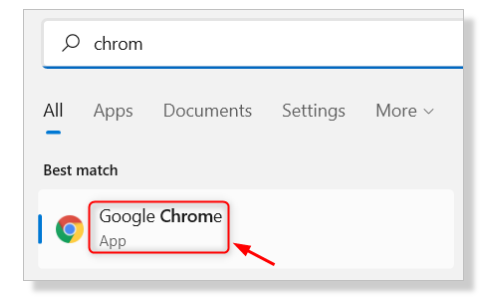
- Haga clic en tres puntos verticales (mostrar más opciones) en la esquina superior derecha de la aplicación Google Chrome
- Seleccione Configuración de la lista
- Haga clic en Seguridad y privacidad en el menú de la izquierda en la página de configuración
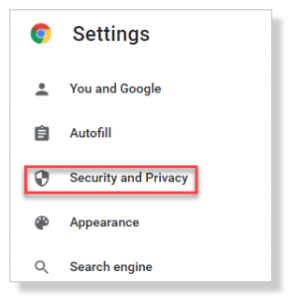
- Pulse en Borrar datos de navegación
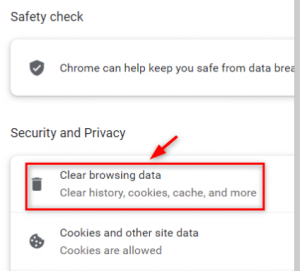
- Seleccione Todo el tiempo como Intervalo de tiempo
- Debe marcar todas las casillas (cookies, historial de navegación y otros datos del sitio e imágenes y archivos en caché)
- Finalmente toque Borrar datos para eliminar los datos de navegación de Google Chrome
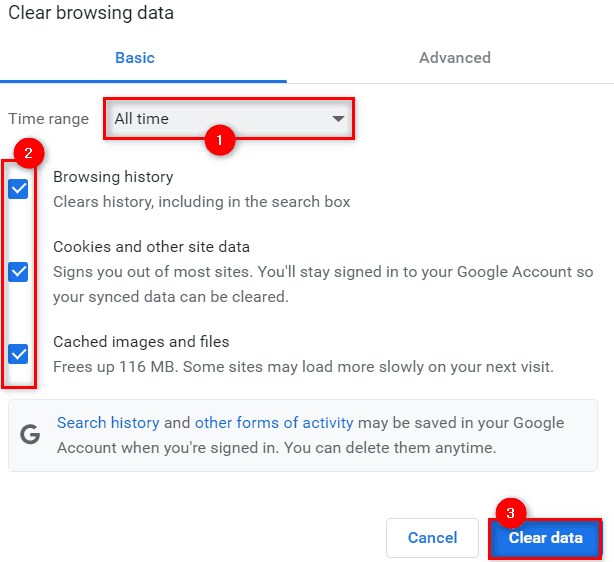
- Una vez que haya borrado los datos, vuelva a la página Seguridad y privacidad haciendo clic en ella en el menú de la izquierda.
- Después de eso, seleccione Cookies y otros datos del sitio.
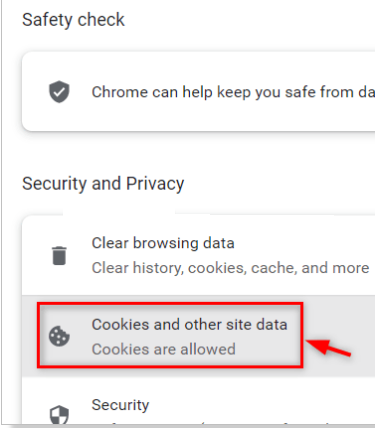
- Ahora desplácese hacia abajo en la página y toque Ver todos los permisos de datos del sitio
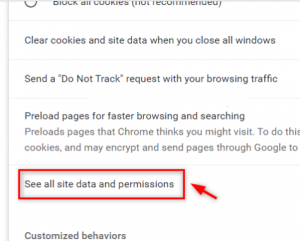
- Haga clic en la opción Borrar todos los datos en la parte superior derecha
- Haga clic en el botón Borrar para eliminar todas las cookies almacenadas en Google Chrome en la ventana Borrar todos los datos
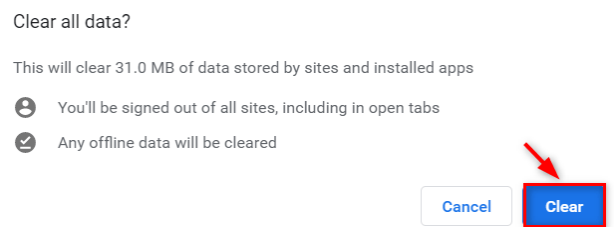
- Finalmente, cierre la página de configuración y reinicie la aplicación Google Chrome una vez más.
Método 3: deshabilite las extensiones en Chrome
Todos sabemos que las extensiones se utilizan para mejorar la experiencia del usuario, pero a veces pueden provocar el error prohibido de Roblox 403. Por lo tanto, le sugerimos que deshabilite las extensiones en el navegador Chrome y, para hacerlo, siga las instrucciones que se mencionan a continuación:
- En primer lugar, abra Google Chrome presionando las teclas Win y escribiendo Chrome/Google Chrome
- Luego seleccione Google Chrome de los resultados de búsqueda
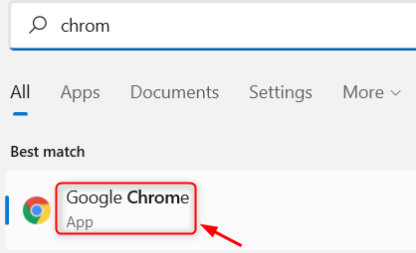
- En una nueva pestaña, copie y pegue la ruta mencionada a continuación y presione la tecla Intro
cromo://extensiones/
- Haga clic en el botón de alternancia de una extensión para desactivarla en la página de extensiones
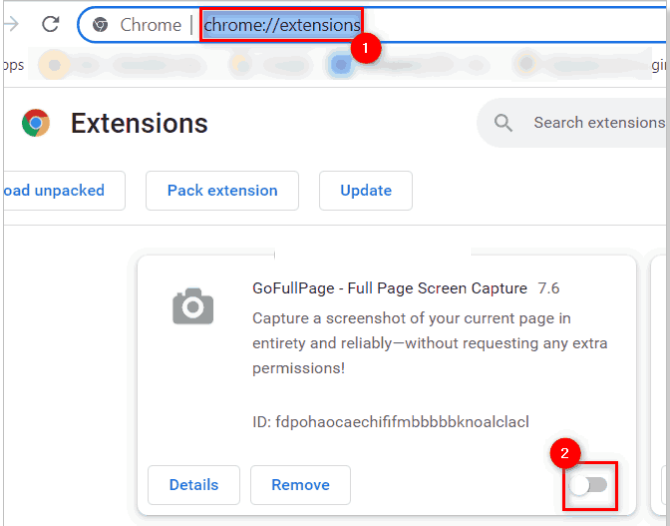
- Luego repite lo mismo para todas las extensiones instaladas en Google Chrome
- Finalmente, reinicie el navegador y compruebe si el problema persiste.
Obtenga la mejor solución para problemas de PC
Si a menudo se queda atascado con varios problemas como congelamiento, fallas, errores de tiempo de ejecución, errores de juego y otros errores comunes de la computadora, entonces deje de buscar soluciones manuales, en tal caso necesita una herramienta de reparación de PC. Esta es una herramienta profesional que no solo detecta el problema, sino que también lo solucionará de una sola vez. Por lo tanto, le recomendamos encarecidamente que escanee su PC con esta herramienta y resuelva todos los problemas relacionados con su sistema.
Obtenga la herramienta de reparación de PC
¡¡¡Línea de fondo!!!
Eso es todo sobre el error prohibido de Roblox 403. Si le gustó la publicación, siga visitando el sitio para obtener más tutoriales informativos. Muchas gracias por su tiempo.